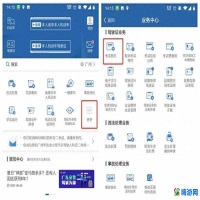我们中的许多人都有那台我们不能放手的旧电脑,因为它上面有一些重要的文件。可以保存这些旧文件并将它们带入现代,但如果使用旧的 rs-232 连接器有时会很棘手。

幸运的是,有很多选择,其中之一就是被称为 FTDI 的公司。该公司提供硬件,并为本教程的目的提供保存这些旧设备所需的软件。
您应该做的第一件事是通过设备管理器更新驱动程序的可靠方法。在 Windows 10 上,单击搜索栏并输入Device Manager。单击您看到的第一个条目。单击设备管理器中的端口。如果您将 FTDI 设备连接到 USB 端口,您还可以单击窗口底部的通用串行总线控制器。无论哪种方式,右键单击设备并选择更新驱动程序。在出现的新窗口中单击自动搜索驱动程序。您的计算机将自动更新 FTDI 驱动程序。专家提示:某些 PC 问题很难解决,尤其是在存储库损坏或 Windows 文件丢失时。如果您在修复错误时遇到问题,则您的系统可能已部分损坏。我们建议安装 Restoro,这是一种可以扫描您的机器并确定故障所在的工具。单击此处下载并开始修复。
在 Windows 11 上,过程类似:
在 Windows 11 上打开设备管理器。单击可以找到 FTDI 驱动程序的位置。右键单击设备并选择更新驱动程序。像以前一样,您的计算机将自动下载并安装 FTDI 驱动程序。如果它们已被下载,您将看到一个通知您这一点的窗口。笔记对于 Windows 10 和 Windows 11,手动下载 FTDI 驱动程序的过程是相同的。首先访问FTDI 驱动程序下载中心。单击图像中显示的链接以下载适用于 Windows 的 FTDI 驱动程序安装程序。您将下载的这个文件是一个包,其中包含 FTDI VCP 和 D2XX 驱动程序的所有驱动程序。如果您不想逐个文件下载驱动程序,强烈建议使用此方法,尤其是在您有多个 FTDI 设备的情况下。转到下载文件的位置并双击它以开始安装。在安装向导中单击提取。在安装向导上单击下一步。按照安装向导中的说明进行操作,然后单击完成。3. 使用专用工具自动更新有时,下载和更新 FTDI 驱动程序最可靠的选择是使用专门的软件来扫描、查找并更新您设备上的任何过时驱动程序。我们更喜欢这种解决方案,因为它比手动安装驱动程序更安全、更快捷。
大多数情况下,系统不会正确更新 PC 硬件和外围设备的通用驱动程序。通用驱动程序和制造商驱动程序之间存在关键区别。为每个硬件组件搜索正确的驱动程序版本可能会变得乏味。这就是为什么自动助手可以帮助您每次都使用正确的驱动程序查找和更新系统,我们强烈推荐DriverFix。这是如何做到的:
下载并安装 DriverFix。启动软件。等待检测所有有故障的驱动程序。DriverFix 现在将向您显示所有有问题的驱动程序,您只需选择您想要修复的驱动程序。等待应用程序下载并安装最新的驱动程序。重新启动PC 以使更改生效。如何在 Windows 10/11 上使用 FTDI 驱动程序?下载 FTDI 驱动程序后,您无需执行任何操作。这些驱动程序的目的是确保您的 FTDI 设备正常工作。在这种情况下,您无需执行任何其他操作。
如果设备出现问题,我们建议卸载驱动程序并重新安装。那,然后重新启动您的计算机。
以上就是如何在 Windows 10 和 11 上下载和安装 FTDI 驱动程序的详细内容,更多请关注易企推科技其它相关文章!
本文地址:网络百科频道 https://www.eeeoo.cn/wangluo/1148700.html,嗨游网一个专业手游免费下载攻略知识分享平台,本站部分内容来自网络分享,不对内容负责,如有涉及到您的权益,请联系我们删除,谢谢!



 相关阅读
相关阅读